如何識別 VMware Carbon Black Cloud Endpoint 感應器版本
Resumen: 您可以依照下列指示來識別 VMware Carbon Black Cloud Endpoint 的版本。
Este artículo se aplica a
Este artículo no se aplica a
Este artículo no está vinculado a ningún producto específico.
No se identifican todas las versiones del producto en este artículo.
Síntomas
瞭解 VMware Carbon Black Cloud Endpoint 的版本,可讓使用者:
- 識別已知問題。
- 瞭解工作流程變更。
- 確認系統需求。
受影響的產品:
- VMware Carbon Black Cloud Endpoint
受影響的作業系統:
- Windows
- Mac
- Linux
Causa
不適用
Resolución
VMware Carbon Black Cloud Endpoint 的版本可由下列項目識別:
如需詳細資訊,請按一下適當的選項。
Windows
可透過產品使用者介面 (UI) 或透過 RepCLI 來判斷版本。如需詳細資訊,請按一下適當的方法。
若要識別版本:
- 登入 Windows 受保護的裝置。
- 在 Windows 系統匣中,以滑鼠右鍵按一下 Cb Defense 圖示,然後選取關於。
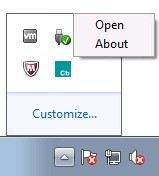
- 記下版本。在範例中,版本是 3.4.0.1091。
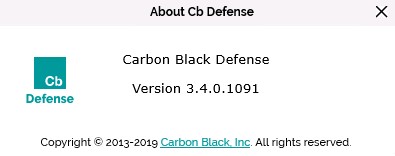
注意:您的感應器版本可能會與上述螢幕擷取畫面不同。
包含命令列工具的 VMware Carbon Black Cloud 感應器稱為 RepCLI。RepCLI 可讓已驗證使用者收集資訊並執行各種系統管理工作。
注意:
- 從版本 3.3.0.953 開始,RepCLI 就處於 Windows 感應器安裝狀態。您可以在
C:\Program Files\Confer中找到 RepCLI 可執行檔 (RepCLI.exe)。 - 如需更多有關 RepCLI 的資訊,請參閱什麼是 VMware Carbon Black Cloud RepCLI?
若要識別版本:
- 登入 Windows 受保護的裝置。
- 以滑鼠右鍵按一下 Windows 開始功能表,然後按一下執行。
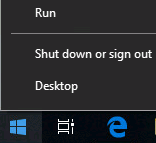
- 在「執行」UI 中,輸入
cmd,然後按下 Enter 鍵。
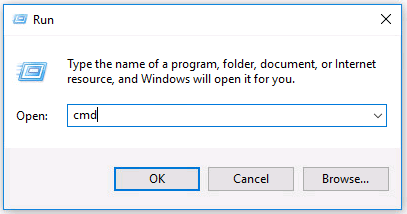
- 在命令提示字元中,使用變更目錄命令前往安裝目錄,然後按 Enter 鍵。

注意:如果 VMware Carbon Black 已安裝在預設目錄中,請輸入
然後按下 Enter 鍵
cd
"C:\Program Files\Confer"
然後按下 Enter 鍵
- 在安裝目錄中後,輸入
RepCLI.exe version,然後按下 Enter 鍵。

- 記下 RepMgr 的版本。在範例中,產品版本是 3.5.0.1680。

注意:您的感應器版本可能會與上述螢幕擷取畫面不同。
Mac
可透過產品使用者介面 (UI) 或透過 RepCLI 來判斷版本。如需詳細資訊,請按一下適當的方法。
若要識別版本:
- 登入 macOS 受保護的裝置。
- 在功能表列中,在 Carbon Black Cloud 圖示上按一下滑鼠右鍵,然後選取關於 CB PSC。
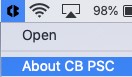
- 記下版本。在範例中,版本是 3.3.3.35。
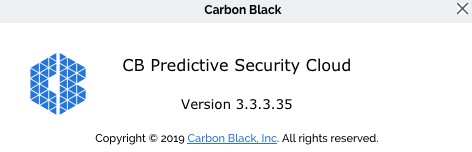
注意:您的感應器版本可能會與上述螢幕擷取畫面不同。
RepCLI 是命令列工具,超級使用者可用來在本機管理特定感應器功能,例如強制執行雲端存回和列印診斷資訊。
注意:
- 從 3.5 開始,MacOS 版本的 RepCLI 正在感應器安裝中。
- 如需更多有關 RepCLI 的資訊,請參閱什麼是 VMware Carbon Black Cloud RepCLI?
若要識別版本:
- 登入 macOS 受保護的裝置。
- 從 Apple 功能表中,按一下「前往」,然後選取工具程式。

- 在「工具程式」功能表中,按兩下終端機。
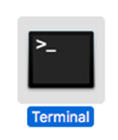
- 在終端機中,使用變更目錄命令前往安裝目錄,然後按 Enter 鍵。

注意:如果 VMware Carbon Black 已安裝在預設目錄中,請輸入
cd /Applications/VMware\ Carbon\ Black\ Cloud/repcli.bundle/Contents/MacOS然後按下 Enter 鍵
- 類型
sudo ./repcli status
然後按下 Enter 鍵

- 記下版本。在範例中,產品版本是 3.5.1.23。

注意:您的感應器版本可能會與上述螢幕擷取畫面不同。
Linux
可透過 終端機決定版本。如需詳細資訊,請按一下適當的方法。
若要識別版本:
- 登入 Linux 受保護的裝置。
- 開啟終端機。
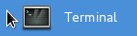
- 在「終端機」中,輸入
/opt/carbonblack/psc/bin/cbagentd ––version,然後按 Enter 鍵。
注意:版本需要兩個破折號 (-)。請參閱以下範例以供說明。
- 記下版本。在範例中,版本是 2.4.0.3。

注意:您的感應器版本可能會與上述螢幕擷取畫面不同。
雲端
可透過 VMware Carbon Black Cloud UI來決定版本。如需詳細資訊,請按一下適當的方法。
若要識別版本:
- 在網頁瀏覽器中,前往 [REGION].conferdeploy.net。
注意:[REGION] = 租戶的地區
- 登入 VMware Carbon Black Cloud。
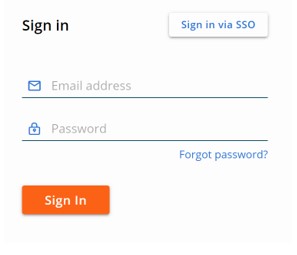
- 在左側功能表窗格中,按一下清查,然後按一下端點。
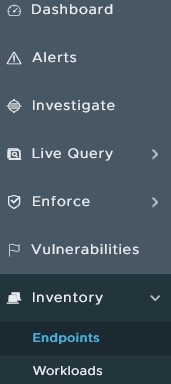
注意:範例中的配置可能會與您的環境稍有不同。
- 尋找目標的裝置名稱。
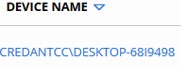
注意:範例裝置名稱在您的環境中會有所不同。
- 記下列出的感應器版本。在範例中,版本是 3.4.0.1091。

注意:您的感應器版本可能會與上述螢幕擷取畫面不同。
如要聯絡支援部門,請參閱 Dell Data Security 國際支援電話號碼。
請前往 TechDirect,以線上產生技術支援要求。
如需更多深入見解與資源,請加入 Dell 安全性社群論壇。
Información adicional
Videos
Productos afectados
VMware Carbon BlackPropiedades del artículo
Número del artículo: 000126764
Tipo de artículo: Solution
Última modificación: 02 feb. 2023
Versión: 11
Encuentre respuestas a sus preguntas de otros usuarios de Dell
Servicios de soporte
Compruebe si el dispositivo está cubierto por los servicios de soporte.
